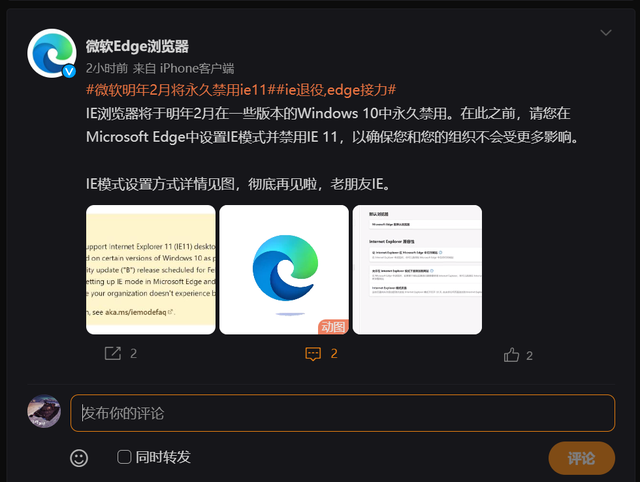对于追求简洁桌面体验的用户来说,或许会在拿到 Windows 10 设备的第一时间,就将任务栏上的非常用功能都给隐藏或关闭掉(比如小编)。但若你想要在更加一刀切的 Windows 11 任务栏上重新嵌入搜索框,Techdows 也刚刚分享了一招独特的技巧。
(来自:Techdows)
尽管微软尚未官宣,但Windows11 的 Insider 测试者们,现可尝试在 Build 25136 预览编译版本中执行如下操作:
(1)从 Github 下载 Vivetool;
(2)将之提取到指定的文件路径;
(3)以管理员身份打开 CMD 命令提示符;
(4)使用 CD 命令,转到 Vivetool 路径;
(5)执行 vivetool addconfig 37010913 2 命令;
(6)打开 任务管理器,并重启 Explorer.exe 文件资源管理器进程。
如果没有立即看到 Windows 11 任务栏上的搜索框,还请尝试重启计算机。
不过截止发稿时,Techdows 编辑未能在将鼠标悬停于搜索框上时,看到近期的搜索历史。
当然,对此感到不习惯的用户,仍可使用点击“开始”菜单(或使用 WinKey)执行搜索。
想要关闭任务栏搜索框的话,可参考如下步骤:
(1)右键单击 任务栏;
(2)选择 任务栏设置;
(3)转至 个性化 → 任务栏 项目;
(4)通过开关来 启用 / 关闭 搜索框。
如果想恢复 Windows 11 的默认设置(禁用 / 移除任务栏上的搜索框),可再次运行 Vivetool:
(1)转至 Vivetool 文件路径;
(2)以 管理员身份,打开 CMD 命令提示符;
(3)复制粘贴 Vivetool delconfig 37010913 2 命令;
(4)确认执行。
【注意】回车确认后,若修改未能即刻生效,还请尝试重启计算机。
此外由于 vivoTool 属于第三方工具软件,使用时还请自担相关风险。
这是水淼·dedeCMS站群文章更新器的试用版本更新的文章,故有此标记(2023-04-13 12:13:29)